Otrzymaj bezpłatne skanowanie i sprawdź, czy twój komputer jest zainfekowany.
USUŃ TO TERAZAby korzystać z w pełni funkcjonalnego produktu, musisz kupić licencję na Combo Cleaner. Dostępny jest 7-dniowy bezpłatny okres próbny. Combo Cleaner jest własnością i jest zarządzane przez RCS LT, spółkę macierzystą PCRisk.
Instrukcje usuwania Bingo Master
Czym jest Bingo Master?
Bingo Master to zwodnicza aplikacja obiecująca zwiększyć doświadczenie przeglądania Internetu, pozwalając użytkownikom na pobranie różnych materiałów (wideo, audio itp.) z odwiedzanych stron - "Oprogramowanie umożliwia ci pobieranie, odtwarzanie i porządkowanie plików danej strony trzeciej, wideo, audio i innych materiałów ("Materiałów stron trzecich") z adresów stron internetowych stron trzecich (każdej „Usługi strony trzeciej")". Niektórzy użytkownicy mogą uznać Bingo Master za uzasadnioną aplikację, jednakże jest ona zakwalifikowana jako adware i potencjalnie niechciany program (PUP). Po infiltracji systemów komputerowych i przeglądarek internetowych, Bingo Master wyświetla natrętne reklamy online i śledzi aktywność przeglądania Internetu przez użytkowników.
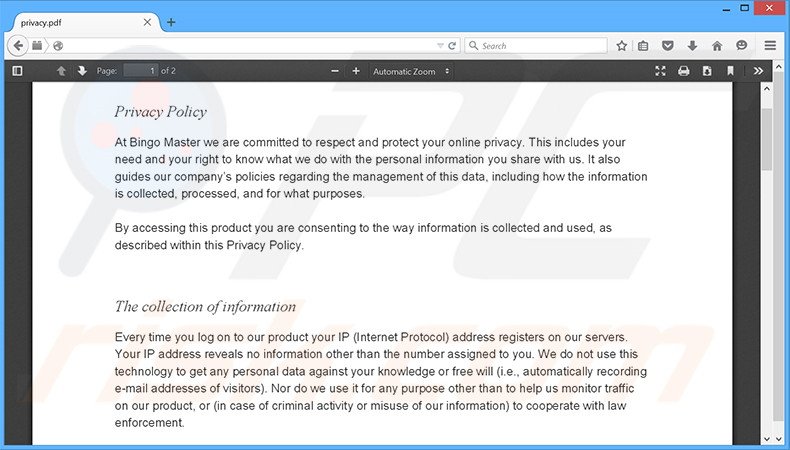
Adware Bingo Master jest opracowana, aby wygenerować reklamy banerowe, pop-up, śródtekstowe i inne podobne. Są one wyświetlane za pomocą wirtualnej warstwy, która umożliwia umieszczenie materiałów graficznych strony trzeciej na odwiedzanych stronach internetowych. Żadna z tych reklam nie pochodzi z odwiedzanych stron - ukrywają podstawowe treści, zmniejszając tym samym przeglądanie Internetu. Niektóre reklamy mogą przekierowywać do stron zainfekowanych i kliknięcie ich może spowodować infekcje adware wysokiego ryzyka lub malware. Bingo Master gromadzi różne informacje związane z przeglądaniem Internetu, w tym adresy Protokołu Internetowego (IP) (do określenia położenia geograficznego), zapytania wprowadzone do wyszukiwarek, odwiedzane adresy URL, przeglądane strony i cookies. Dane te mogą wydawać się nieistotne, jednak mogą zawierać dane osobowe, które twórcy Bingo Master udostępniają stronom trzecim – nadużywając ich do generowania przychodów. Tak więc, posiadanie tej aplikacji zainstalowanej w systemie może prowadzić do różnych problemów związanych z prywatnością. Jeśli martwisz się o swoją prywatność i bezpieczeństwo przeglądania Internetu, natychmiast odinstaluj adware Bingo Master.
Istnieje wiele aplikacji typu adware o charakterystyce podobnej do Bingo Master. Badania pokazują, że wszystkie adware (w tym WikiTime, Browse for the Cause, Consumer Input i Istreamer) próbują nakłonić użytkowników do zainstalowania przez składanie fałszywych obietnic zapewnienia przydatnych funkcji. Po udanej instalacji jedynie wyświetlają reklamy, zbierają dane osobowe, a czasami powodują niechciane przekierowania przeglądarki. Ich celem jest generowanie przychodów dla twórców – nie przynoszą one żadnej wartości dla użytkowników.
Jak zainstalowałem Bingo Master na moim komputerze?
Bingo Master zwykle infiltruje system podczas instalacji innego oprogramowania. Ta tak zwana metoda „sprzedaży wiązanej" jest potajemną instalacją aplikacji firm trzecich z regularnym oprogramowaniem/aplikacjami. Wielu użytkowników nie zwraca wystarczającej uwagi podczas pobierania i instalowania oprogramowania, a więc programiści celowo ukrywają nieuczciwe programy, takie jak Bingo Master we "Własnych" lub "Zaawansowanych" ustawieniach. Przez pośpieszanie tych procesów i omijanie większości/wszystkich czynności, użytkownicy nieświadomie instalują PUP i narażają swoje systemy ryzyko dalszych infekcji komputerowych. Deweloperom zależy jedynie na kwocie przychodów, która jest zależna od liczby dystrybuowanych aplikacji. Ty samym nie ujawniają prawidłowo instalacji podejrzanych aplikacji.
Jak uniknąć instalacji potencjalnie niepożądanych aplikacji?
Aby zapobiec infekcjom komputerowym typu adware, zwracaj uwagę podczas pobierania i instalowania oprogramowania. Uważnie obserwuj każdy krok i odrzuć wszystkie aplikacje firm trzecich wymienione do pobrania/instalacji. Ponadto, należy użyć "Własnych" lub "Zaawansowanych" opcji - to ujawni wszystkie dołączone aplikacje i pozwoli je anulować. Kluczem do bezpieczeństwa komputerowego jest ostrożność. Nie spiesz się podczas procesów pobierania lub instalacji.
Podstępne instalatory bezpłatnego oprogramowania stosowane w dystrybucji adware Bingo Master:
Natychmiastowe automatyczne usunięcie malware:
Ręczne usuwanie zagrożenia może być długim i skomplikowanym procesem, który wymaga zaawansowanych umiejętności obsługi komputera. Combo Cleaner to profesjonalne narzędzie do automatycznego usuwania malware, które jest zalecane do pozbycia się złośliwego oprogramowania. Pobierz je, klikając poniższy przycisk:
POBIERZ Combo CleanerPobierając jakiekolwiek oprogramowanie wyszczególnione na tej stronie zgadzasz się z naszą Polityką prywatności oraz Regulaminem. Aby korzystać z w pełni funkcjonalnego produktu, musisz kupić licencję na Combo Cleaner. Dostępny jest 7-dniowy bezpłatny okres próbny. Combo Cleaner jest własnością i jest zarządzane przez RCS LT, spółkę macierzystą PCRisk.
Szybkie menu:
- Czym jest Bingo Master?
- KROK 1. Deinstalacja aplikacji Bingo Master przy użyciu Panelu sterowania.
- KROK 2. Usuwanie adware Bingo Master z Internet Explorer.
- KROK 3. Usuwanie reklam Bingo Master z Google Chrome.
- KROK 4. Usuwanie 'Ads by Bingo Master' z Mozilla Firefox.
- KROK 5. Usuwanie reklam Bingo Master z Safari.
- KROK 6. Usuwanie złośliwych rozszerzeń z Microsoft Edge.
Usuwanie adware Bingo Master:
Użytkownicy Windows 10:

Kliknij prawym przyciskiem myszy w lewym dolnym rogu ekranu i w menu szybkiego dostępu wybierz Panel sterowania. W otwartym oknie wybierz Programy i funkcje.
Użytkownicy Windows 7:

Kliknij Start ("logo Windows" w lewym dolnym rogu pulpitu) i wybierz Panel sterowania. Zlokalizuj Programy i funkcje.
Użytkownicy macOS (OSX):

Kliknij Finder i w otwartym oknie wybierz Aplikacje. Przeciągnij aplikację z folderu Aplikacje do kosza (zlokalizowanego w Twoim Docku), a następnie kliknij prawym przyciskiem ikonę Kosza i wybierz Opróżnij kosz.
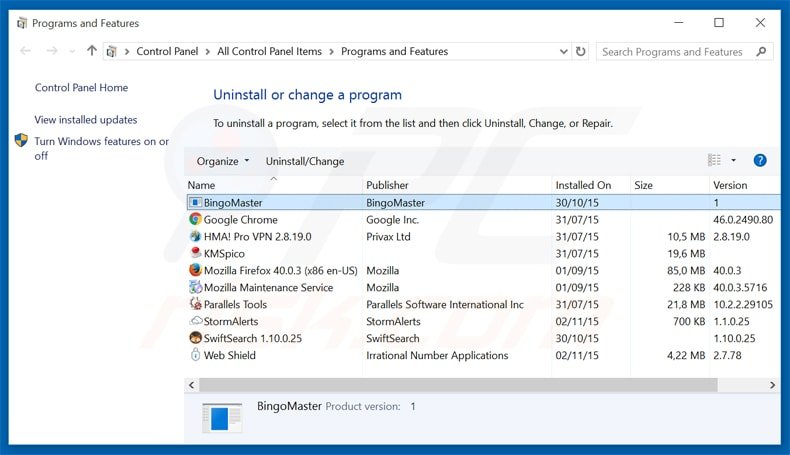
W oknie odinstalowywania programów spójrz na "BingoMaster", wybierz ten wpis i kliknij przycisk "Odinstaluj" lub "Usuń".
Po odinstalowaniu potencjalnie niechcianego programu, przeskanuj swój komputer pod kątem wszelkich pozostawionych niepożądanych składników. Zalecane oprogramowanie usuwania malware.
POBIERZ narzędzie do usuwania złośliwego oprogramowania
Combo Cleaner sprawdza, czy twój komputer został zainfekowany. Aby korzystać z w pełni funkcjonalnego produktu, musisz kupić licencję na Combo Cleaner. Dostępny jest 7-dniowy bezpłatny okres próbny. Combo Cleaner jest własnością i jest zarządzane przez RCS LT, spółkę macierzystą PCRisk.
Usuwanie adware Bingo Master z przeglądarek internetowych:
W czasie badań Bingo Master nie zainstalowało swoich wtyczek do przeglądarek Internet Explorer Google Chrome lub Mozilla Firefox, jednak było powiązane z innymi adware. Dlatego właśnie zaleca się, aby usunąć wszystkie potencjalnie niechciane dodatki do przeglądarki ze swoich przeglądarek internetowych.
Film pokazujący jak usunąć potencjalnie niechciane dodatki przeglądarki:
 Usuwanie złośliwych dodatków z Internet Explorer:
Usuwanie złośliwych dodatków z Internet Explorer:
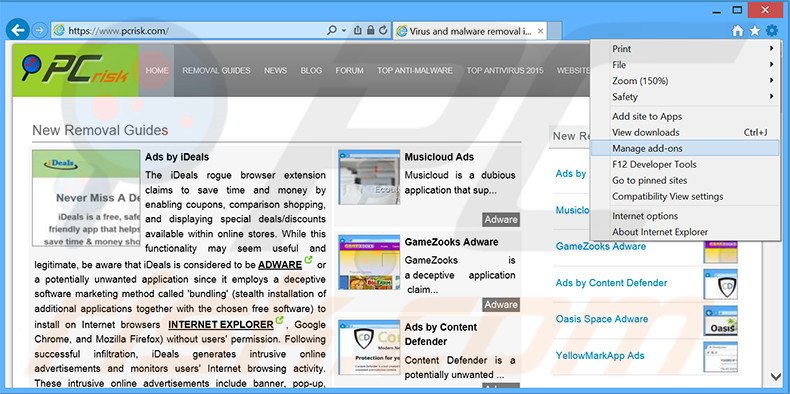
Kliknij na ikonę "koła zębatego" ![]() (w prawym górnym rogu przeglądarki Internet Explorer) i wybierz "Zarządzaj dodatkami". Spójrz na wszystkie ostatnio zainstalowane podejrzane rozszerzenia przeglądarki, wybierz te wpisy i kliknij "Usuń".
(w prawym górnym rogu przeglądarki Internet Explorer) i wybierz "Zarządzaj dodatkami". Spójrz na wszystkie ostatnio zainstalowane podejrzane rozszerzenia przeglądarki, wybierz te wpisy i kliknij "Usuń".
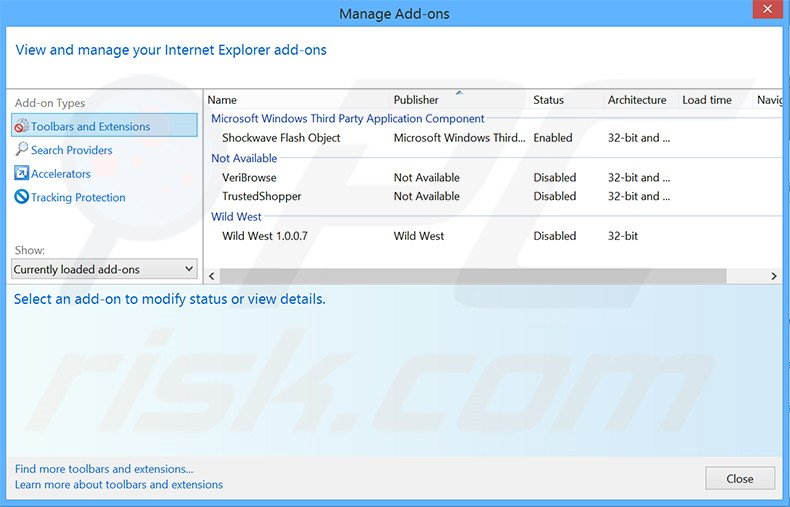
Metoda opcjonalna:
Jeśli nadal występują problemy z usunięciem reklamy bingomaster, możesz zresetować ustawienia programu Internet Explorer do domyślnych.
Użytkownicy Windows XP: Kliknij Start i kliknij Uruchom. W otwartym oknie wpisz inetcpl.cpl. W otwartym oknie kliknij na zakładkę Zaawansowane, a następnie kliknij Reset.

Użytkownicy Windows Vista i Windows 7: Kliknij logo systemu Windows, w polu wyszukiwania wpisz inetcpl.cpl i kliknij enter. W otwartym oknie kliknij na zakładkę Zaawansowane, a następnie kliknij Reset.

Użytkownicy Windows 8: Otwórz Internet Explorer i kliknij ikonę koła zębatego. Wybierz Opcje internetowe.

W otwartym oknie wybierz zakładkę Zaawansowane.

Kliknij przycisk Reset.

Potwierdź, że chcesz przywrócić ustawienia domyślne przeglądarki Internet Explorer, klikając przycisk Reset.

 Usuwanie złośliwych rozszerzeń z Google Chrome:
Usuwanie złośliwych rozszerzeń z Google Chrome:
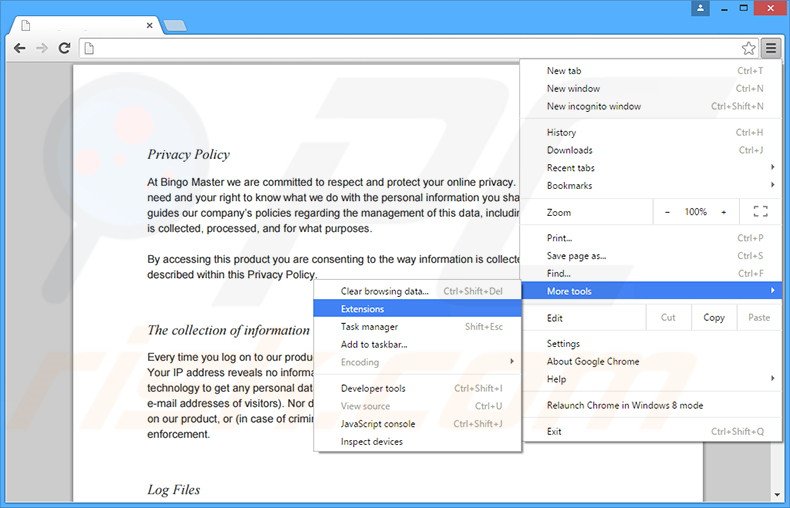
Kliknij na ikonę menu Chrome ![]() (w prawym górnym rogu przeglądarki Google Chrome), wybierz "Narzędzia" i kliknij na "Rozszerzenia". Zlokalizuj wszystkie ostatnio zainstalowane dodatki przeglądarki, wybierz te wpisy i kliknij na ikonę kosza.
(w prawym górnym rogu przeglądarki Google Chrome), wybierz "Narzędzia" i kliknij na "Rozszerzenia". Zlokalizuj wszystkie ostatnio zainstalowane dodatki przeglądarki, wybierz te wpisy i kliknij na ikonę kosza.
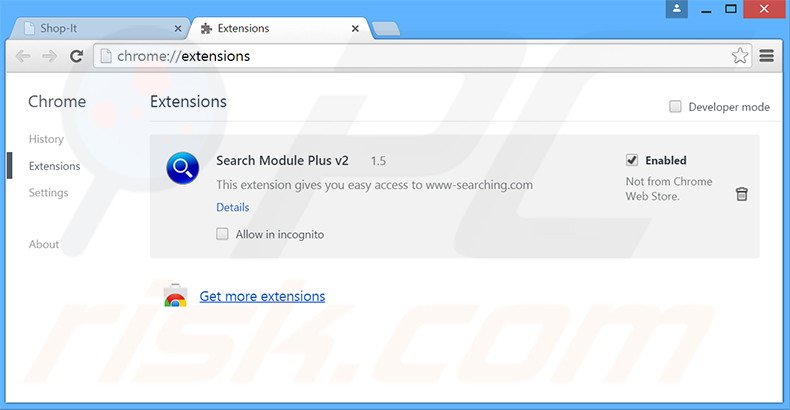
Metoda opcjonalna:
Jeśli nadal masz problem z usunięciem reklamy bingomaster, przywróć ustawienia swojej przeglądarki Google Chrome. Kliknij ikonę menu Chrome ![]() (w prawym górnym rogu Google Chrome) i wybierz Ustawienia. Przewiń w dół do dołu ekranu. Kliknij link Zaawansowane….
(w prawym górnym rogu Google Chrome) i wybierz Ustawienia. Przewiń w dół do dołu ekranu. Kliknij link Zaawansowane….

Po przewinięciu do dołu ekranu, kliknij przycisk Resetuj (Przywróć ustawienia do wartości domyślnych).

W otwartym oknie potwierdź, że chcesz przywrócić ustawienia Google Chrome do wartości domyślnych klikając przycisk Resetuj.

 Usuwanie złośliwych wtyczek z Mozilla Firefox:
Usuwanie złośliwych wtyczek z Mozilla Firefox:
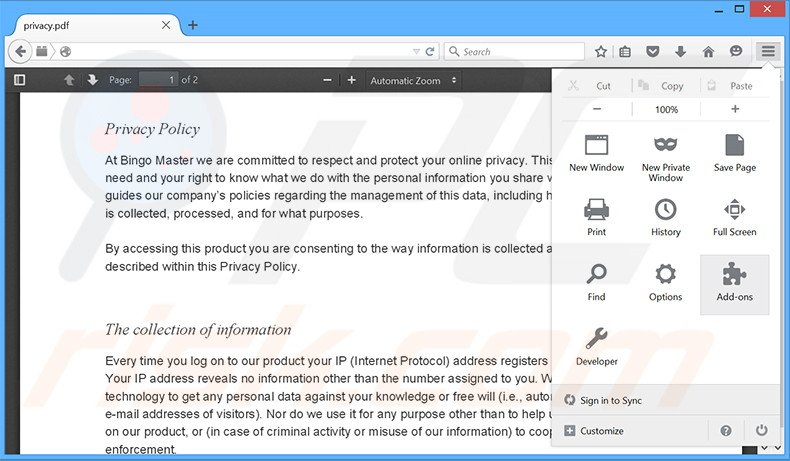
Kliknij menu Firefox ![]() (w prawym górnym rogu okna głównego) i wybierz "Dodatki". Kliknij na "Rozszerzenia" i w otwartym oknie usuń wszystkie ostatnio zainstalowane podejrzane wtyczki przeglądarki.
(w prawym górnym rogu okna głównego) i wybierz "Dodatki". Kliknij na "Rozszerzenia" i w otwartym oknie usuń wszystkie ostatnio zainstalowane podejrzane wtyczki przeglądarki.
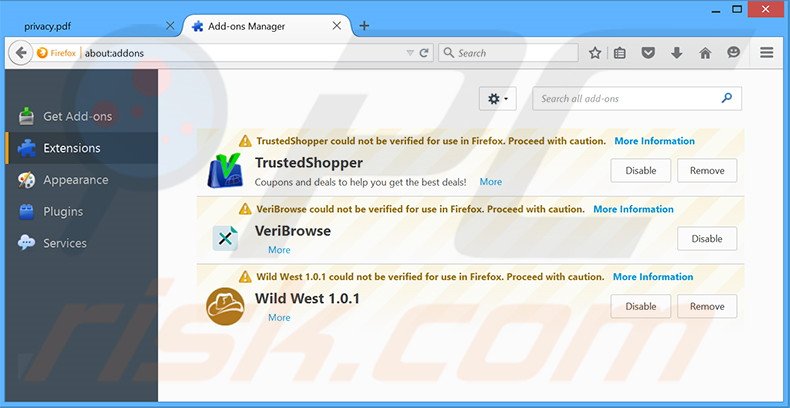
Metoda opcjonalna:
Użytkownicy komputerów, którzy mają problemy z usunięciem reklamy bingomaster, mogą zresetować ustawienia Mozilla Firefox do domyślnych.
Otwórz Mozilla Firefox i w prawym górnym rogu okna głównego kliknij menu Firefox ![]() . W otworzonym menu kliknij na ikonę Otwórz Menu Pomoc
. W otworzonym menu kliknij na ikonę Otwórz Menu Pomoc![]() .
.

Wybierz Informacje dotyczące rozwiązywania problemów.

W otwartym oknie kliknij na przycisk Reset Firefox.

W otwartym oknie potwierdź, że chcesz zresetować ustawienia Mozilla Firefox do domyślnych klikając przycisk Reset.

 Usuwanie złośliwych rozszerzeń z Safari:
Usuwanie złośliwych rozszerzeń z Safari:

Upewnij się, że Twoja przeglądarka Safari jest aktywna, kliknij menu Safari i wybierz Preferencje....

W otwartym oknie kliknij rozszerzenia, zlokalizuj wszelkie ostatnio zainstalowane podejrzane rozszerzenia, wybierz je i kliknij Odinstaluj.
Metoda opcjonalna:
Upewnij się, że Twoja przeglądarka Safari jest aktywna i kliknij menu Safari. Z rozwijanego menu wybierz Wyczyść historię i dane witryn...

W otwartym oknie wybierz całą historię i kliknij przycisk wyczyść historię.

 Usuwanie złośliwych rozszerzeń z Microsoft Edge:
Usuwanie złośliwych rozszerzeń z Microsoft Edge:

Kliknij ikonę menu Edge ![]() (w prawym górnym rogu Microsoft Edge) i wybierz "Rozszerzenia". Znajdź wszystkie ostatnio zainstalowane podejrzane dodatki przeglądarki i kliknij "Usuń" pod ich nazwami.
(w prawym górnym rogu Microsoft Edge) i wybierz "Rozszerzenia". Znajdź wszystkie ostatnio zainstalowane podejrzane dodatki przeglądarki i kliknij "Usuń" pod ich nazwami.

Metoda opcjonalna:
Jeśli nadal masz problemy z usunięciem aktualizacji modułu Microsoft Edge przywróć ustawienia przeglądarki Microsoft Edge. Kliknij ikonę menu Edge ![]() (w prawym górnym rogu Microsoft Edge) i wybierz Ustawienia.
(w prawym górnym rogu Microsoft Edge) i wybierz Ustawienia.

W otwartym menu ustawień wybierz Przywróć ustawienia.

Wybierz Przywróć ustawienia do ich wartości domyślnych. W otwartym oknie potwierdź, że chcesz przywrócić ustawienia Microsoft Edge do domyślnych, klikając przycisk Przywróć.

- Jeśli to nie pomogło, postępuj zgodnie z tymi alternatywnymi instrukcjami wyjaśniającymi, jak przywrócić przeglądarkę Microsoft Edge.
Podsumowanie:
 Najpopularniejsze adware i potencjalnie niechciane aplikacje infiltrują przeglądarki internetowe użytkownika poprzez pobrania bezpłatnego oprogramowania. Zauważ, że najbezpieczniejszym źródłem pobierania freeware są strony internetowe jego twórców. Aby uniknąć instalacji adware bądź bardzo uważny podczas pobierania i instalowania bezpłatnego oprogramowania. Podczas instalacji już pobranego freeware, wybierz Własne lub Zaawansowane opcje instalacji - ten krok pokaże wszystkie potencjalnie niepożądane aplikacje, które są instalowane wraz z wybranym bezpłatnym programem.
Najpopularniejsze adware i potencjalnie niechciane aplikacje infiltrują przeglądarki internetowe użytkownika poprzez pobrania bezpłatnego oprogramowania. Zauważ, że najbezpieczniejszym źródłem pobierania freeware są strony internetowe jego twórców. Aby uniknąć instalacji adware bądź bardzo uważny podczas pobierania i instalowania bezpłatnego oprogramowania. Podczas instalacji już pobranego freeware, wybierz Własne lub Zaawansowane opcje instalacji - ten krok pokaże wszystkie potencjalnie niepożądane aplikacje, które są instalowane wraz z wybranym bezpłatnym programem.
Pomoc usuwania:
Jeśli masz problemy podczas próby usunięcia adware reklamy bingomaster ze swojego komputera, powinieneś zwrócić się o pomoc na naszym forum usuwania malware.
Opublikuj komentarz:
Jeśli masz dodatkowe informacje na temat reklamy bingomaster lub jego usunięcia, prosimy podziel się swoją wiedzą w sekcji komentarzy poniżej.
Źródło: https://www.pcrisk.com/removal-guides/9321-bingo-master-adware
Udostępnij:

Tomas Meskauskas
Ekspert ds. bezpieczeństwa, profesjonalny analityk złośliwego oprogramowania
Jestem pasjonatem bezpieczeństwa komputerowego i technologii. Posiadam ponad 10-letnie doświadczenie w różnych firmach zajmujących się rozwiązywaniem problemów technicznych i bezpieczeństwem Internetu. Od 2010 roku pracuję jako autor i redaktor Pcrisk. Śledź mnie na Twitter i LinkedIn, aby być na bieżąco z najnowszymi zagrożeniami bezpieczeństwa online.
Portal bezpieczeństwa PCrisk jest prowadzony przez firmę RCS LT.
Połączone siły badaczy bezpieczeństwa pomagają edukować użytkowników komputerów na temat najnowszych zagrożeń bezpieczeństwa w Internecie. Więcej informacji o firmie RCS LT.
Nasze poradniki usuwania malware są bezpłatne. Jednak, jeśli chciałbyś nas wspomóc, prosimy o przesłanie nam dotacji.
Przekaż darowiznęPortal bezpieczeństwa PCrisk jest prowadzony przez firmę RCS LT.
Połączone siły badaczy bezpieczeństwa pomagają edukować użytkowników komputerów na temat najnowszych zagrożeń bezpieczeństwa w Internecie. Więcej informacji o firmie RCS LT.
Nasze poradniki usuwania malware są bezpłatne. Jednak, jeśli chciałbyś nas wspomóc, prosimy o przesłanie nam dotacji.
Przekaż darowiznę
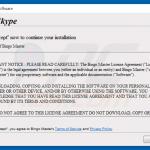


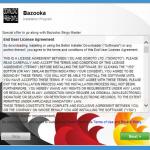
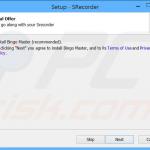
▼ Pokaż dyskusję